どうも、たかしです。
僕が小屋暮らし用の土地を購入するまで、既に秒読み段階まで入ってきている訳なのですが……

小屋根ちゃん
毎回それ言ってない?

たかし
今回はマジで秒読みだから
まず土地の契約を済ませたら、もうその足で真っ先にやりたいことがあります。
それは……
「空き家の片づけ」と「その様子の配信」です!
だいぶ前の記事でも土地とそれに付随する空き家の様子をお伝えしたことがあったのですが、ボロかったり草がボーボーなだけでなく、残置物がめちゃくちゃあって、空き家内だけでなく土地のいたるところにまでゴミが散らかっているそれはもう酷い状態なんです!

これはもう片付けの様子をブログで報告していくしかないだろうということで、空き家が整備されていく様子を動画でもお伝えしていきたいなと思っていたんですよね。
そのためには撮影機材もいいかげんスマホ1台だけではキツイだろうと思って、常々買おうかどうか迷っていたGoProをとうとう購入ししまいました!

合計購入金額はなんと約6万4000円!!! いや~一大決心でしたね~。
しかし、やはりさすがは言わずと知れたGoPro、その中身は値段相応、もしくはそれ以上に超ハイテクな物でした!
今回はGoProとその周辺機器の紹介と、それらの機能についてお伝えしていきます。
それではやっていきましょう。
①「GoPro Hero10」について
1.GoProのシリーズについて
GoProは、毎年秋ごろになると新しいシリーズを発売しているようで、新しくなるたびに手ブレ補正機能や動画・静止画の画質向上、その他機能の追加などを行っているようで、基本的には数字が大きくなるにつれて高スペックなGoProになっていくと考えていいみたいです。
最新のシリーズはHero12で、今秋10月に発売されるみたいなので、僕が購入したHero10は一昨年に発売されたモデルと言うことになります。
ちなみになぜHero10を購入したのかというと、単純に「量販店に置いてあるGoProで一番安かったから」というかなりしょーもない理由です。厳密にいえばもうひとつ前のHero9も置いてあってそれが最安ではあったのですが、たった1000円ほどしか違わなかったのでせっかくだからという言ことでHero10を購入しました。
いや、ほんとしょーもないな。
2.内容物

GoProには、上記画像のようにかなり大きくてしっかりしたポーチが箱の中に入っていて、さらにその中に本体と一緒にいくつかの付属品が封入されています。
ポーチの中の機材を囲んでいる白い枠のようなものは、卵パックに似た紙製のものとなっていて取り外すことが可能です。ポーチだけでも十分頑丈な作りですし、枠があったままだとポーチの容量を十分に生かせないので僕は外して捨ててしまいました。

中身を取り出すと内容物は以下のようになっています
- 本体
- バッテリー
- 粘着テープ付きヘルメット取り付けパーツ
- 充電・有線接続用USBーCケーブル
- 取扱説明書

ヘルメット取り付け部品は、上記画像のように組み立て使うことができます。
部品をヘルメットに接着したままの状態にしてしまったとしても、連結部分でGoProは取り外すことができるので「一度ヘルメットに取り付けたら粘着テープをはがさないとGoProが他のことに使えない」なんてことはありません。ご安心ください。

バッテリーには青色のピロピロしたものが付いていますが、こちらはバッテリー取り外し時に使う持ち手になります。
たまごっちとかデジモンを買った時最初に付いてる絶縁テープとは違いますので、間違っても無理に引っ張ってちぎってしまうことの無いようにしましょう。
ちなみに僕は一瞬やらかしかけました。嗚呼デジモン世代……。

このように、GoProはバッテリーサイズギリギリになっているので、取り外すときには引っ張る部分がひつようになるということですね。
あと、取扱説明書は信じられないぐらいシンプルで、上記写真にもあるイラスト付きの簡易的な説明カードの他には、やけに分厚いと思ったら必要最低限の警告事項が3ページちょっと×19か国語分でまとめられているだけの説明書があるだけでした。
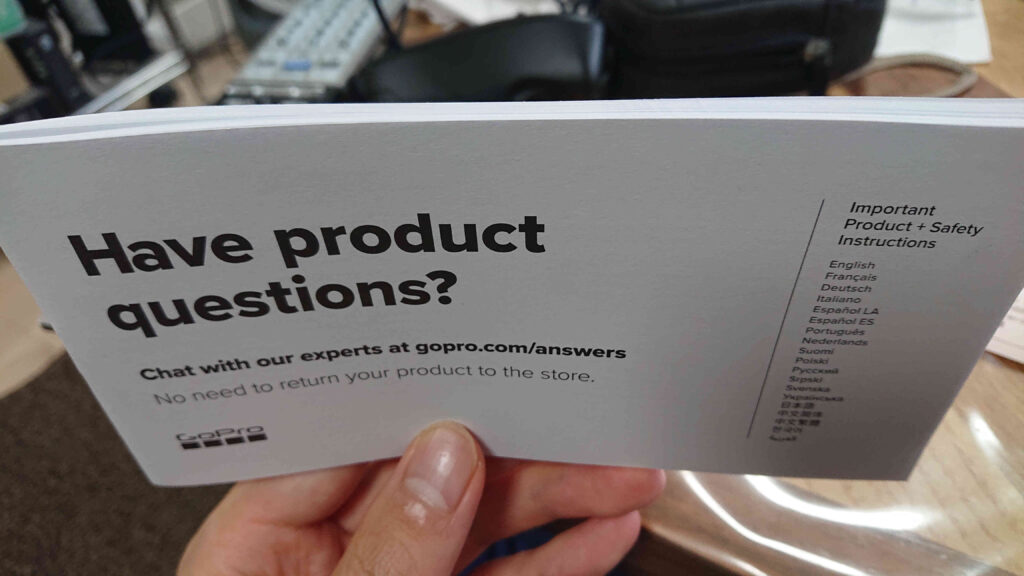
GoProの機能だとか使い方だとかはほとんど載っていませんので、自分でHPなり個人ブログなりYouTubeなりで調べる必要があります。
いや、まあ確かに昔の携帯の説明書とか「こんなの誰が読むんだよ!」ってぐらい分厚かった記憶がありますけど、それにしてもこれはこれで極端ですね。
「ネットで自分で調べられないような人はそもそもGoProなんか買わねえだろ?」ってことなんでしょうけど。
②周辺機器紹介
今回周辺機材としては
- microSDカード
- 2way三脚・自撮り棒
- 取り付けクリップ
- ラバーカバー
を購入しました。
その中でも最も重要なのはやはりmicroSDカードです。

SDカードには色々な種類があって、安い物から異常に高い物まで様々な企業が出している物があるのですが……。
僕自身、あまりこの手の話にはあまり明るくは無いのですが、どうやら「読み出し速度」「書き込み速度」なる物が大きく価格に関係してくるみたいです。
で、GoProに使用する際に重要なのは「書き込み速度」のようで、GoProは高解像度&広角の映像を記録する機器ですから、当然その際にSDカードに書き込むデータの量も相当なものになるわけです。
そこで、値段の安い、つまり「書き込み速度の遅い」SDカードを使用してしまっていると、上手く記録ができなかったり場合によってはGoProが作動しなくなったりしてしまうことがあるようです。
そのため、今回僕はKIOXIAのEXCERIA PLUS 256GBというそれなりに高スペックなSDカードを購入することにしました。
ちなみにお値段1万5000円……。高ぇ~。
家電量販店だと、SDカードコーナーの所に「GoPro作動確認済」といったようなシールが貼って合ったり、もしくは「GoProコーナー」のようなものがあったりするので、そこから選んで購入するのが無難なのかなという気はします。
あともう一個補足なのですが、ラバーカバーは取り付けたままの状態だと側面のふたを開けることができなくて、充電の度にカバーを取り外す必要がありました。正直かなり使いづらいです。
③アプリ連携機能紹介
GoProは、流石高価なハイテクカメラだけあって、これまでの僕の常識では考えられないようなハイテク機能が色々備わっていました。
その中でも一番驚きだったのがスマートフォンアプリとの連携機能で、アプリを介することでスマートフォンから様々な操作を行うことができる点です。

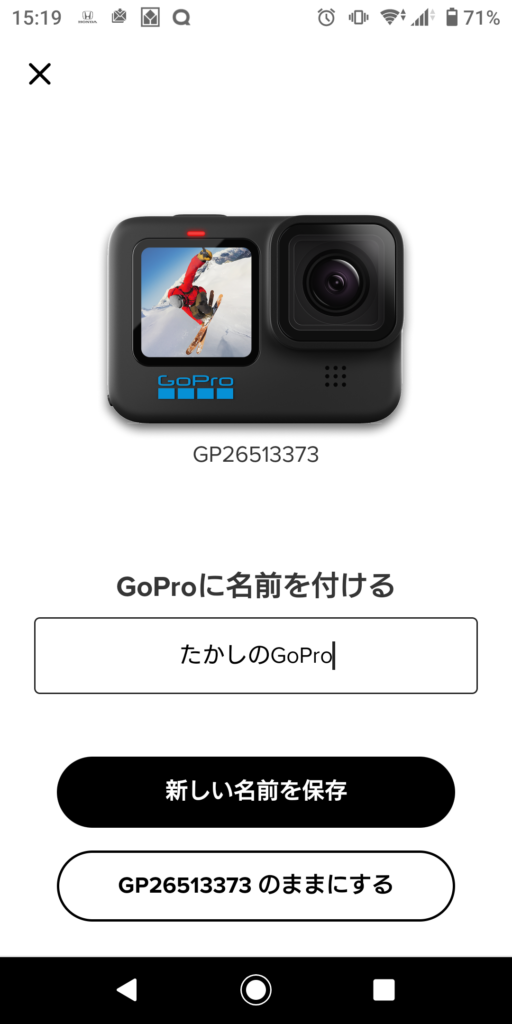
機能1.スマートフォンからGoProを操作することができる
アプリと連携し、ブルートゥースでGoProとスマホを繋げると、スマホからGoProを操作することができるようになります。
どの程度操作できるのかというと、「GoProの機能をそのまま全て操作できる」といっても過言ではないほどで僕が触れた限りでは少なくとも以下の操作をスマホを介して行うことができました。
- 電源ON・OFF
- 写真撮影
- 動画撮影
- タイムラプス撮影
- 撮影設定全般
- 基本的な設定全般
- プレビューの確認
- メディアの確認
- 残り電池量・データ量などのステータスチェック
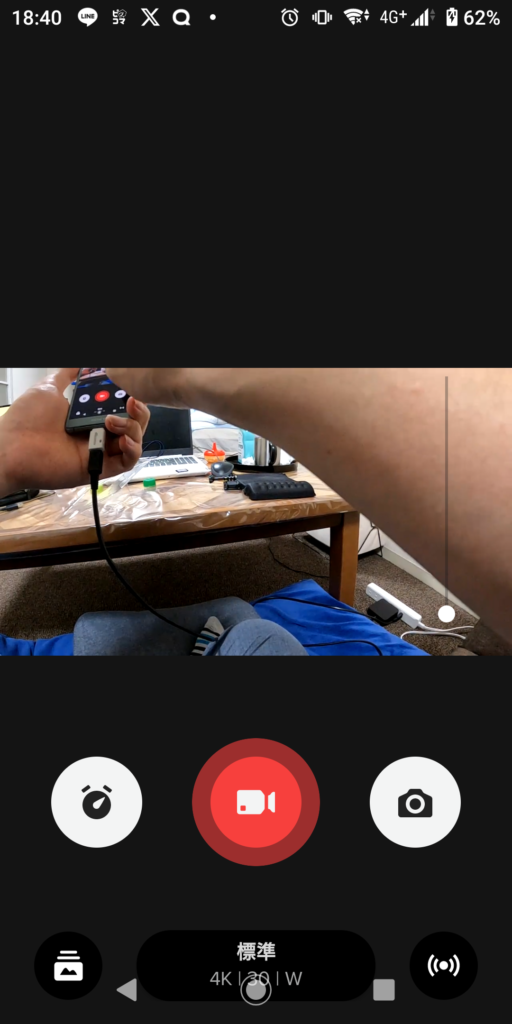

GoPro自体にもタッチスクリーンが付いていますので、スマホと連携しなくてももちろん操作は可能なのですが、何ぶん画面が小さいですし、そもそもGoProはヘルメットだったり腰だったり体の一部に取り付けて使うことが多い撮影機器なので、直接の操作はどうしてもやりにくくなります。
そのため、アプリをインストールしてのスマホ操作が非常に重要になってくることは間違いないと思います。
2.メディアのダウンロード
なんとGoProは、USBケーブルでつないだりSDカードの取り外しをしたりしなくても、アプリを介して撮ったデータをスマホからダウンロードすることができてしまいます!
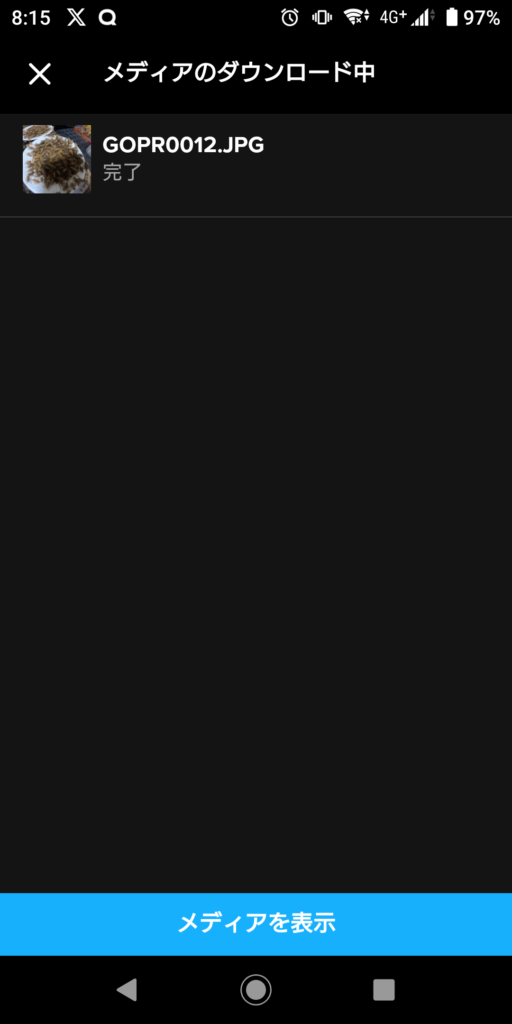
これは本当に便利で、僕の場合SDカードを取り込むための差込口がPC側にはありませんし、スマホもSDカードを差し込むためには一々SIMカードごと差し込みトレーを引き抜かなくてはならず、その度再起動する羽目になってしまいます。
しかもPC側の不調なのかSDカードの相性が悪いのか、USBケーブルを介してPCと接続することさえなぜか上手くいきませんでした。調べてみるとHero10に良く見られる症状のようなのですが……。
ともかく、この無線でのデータのやり取りは非常に便利で、面倒なSDやケーブルのやり取りを全て省略することができるのは流石に高級なハイテク機材だと感じました。
ネックとしては、やはり無線でのやり取りだとダウンロード速度が遅くなってしまうことでしょうか。有線と比べた時に4倍ほど変わって来るらしいです。
なので、急いでメディアを取り込みたい時には有線接続した方が良いときもあるのだとは思います。
④次回へ続く
さて、ここまでGoProの内容物や製品仕様、機能について説明してきましたが、やっぱり一番気になるのは「GoProで映像を撮るとどんな感じになるのか」ですよね!
という訳で、次回はいよいよGoProを使って試しに取ってみた映像を、「スマホで撮ってみた映像との比較」をしながらお送りしていきたいと思います。
GoProの色々な撮影機能を使って、その撮影機能の特徴が分かりやすくなるような資料映像をお見せしていきたいと思いますので、どうぞお楽しみに!
また次回の記事でお会いしましょう。ここまでお読みいただき、ありがとうございました。



